Yinelenen Bildirim Tanıtımı
Yayınlanan: 2022-05-20Meta ile ortaklaşa olarak, müşterilerinizle Messenger'da yeniden etkileşim kurmanın yeni bir yolunu sunmaktan heyecan duyuyoruz: Yinelenen Bildirim
Yinelenen Bildirim, işletmenizin müşterilerinizle son etkileşimden 24 saat sonra, önceden izin alarak günlük, haftalık veya aylık olarak yeniden etkileşim kurmasını sağlar.
ManyChat ile Yayın aracına aşina iseniz, Yinelenen Bildirim, müşterilerinizin kontrolünde olduğu bir deneyim oluşturarak bu araçta genişler.
İlk olarak, Yinelenen Bildirimler göndermek için, müşteriyi etkinleştirerek bir Bildirim göndermek için müşteriden önceden izin almanız gerekir. Ayrıca, istedikleri zaman ayrılma şansına sahiptirler.
Bu özellik, 24 saat sonra müşterilerinize bir mesaj göndermenizi sağlayan Tek Seferlik Bildirimleri de içerecek.
Yinelenen Bildirim ile şunları yapabilirsiniz:
- Zamana duyarlı pazarlama kampanyaları gönderin
- Damla kampanyaları oluşturun
- Görüşme bittikten sonra müşterilerinizle takip
Yinelenen Bildirim 3 iletişim penceresine bölünmüştür:
- Kaydolduktan sonra 6 ay boyunca günlük (takvim günü başına bir mesaj)
- Kaydolduktan sonra 9 ay boyunca haftalık (her takvim haftasında bir)
- Kaydolduktan sonra 12 ay boyunca her ay (her takvim ayında bir)
Ayrıca, Bildirim penceresi kapanmadan bir gün önce, kaydolan tüm müşterilere, ileti almaya devam etmek için Bildirimi yeniden etkinleştirmeleri için otomatik olarak bir mesaj gönderilir.
ManyChat'te Yinelenen Bildirimin nasıl kurulacağını inceleyelim.
Yinelenen Bildirimler nasıl oluşturulur
Müşterilerinize Başarıyla Tekrarlanan Bildirimler göndermek için 3 ana adım vardır:
- Yinelenen Bildirim Konusunu oluşturun. Yinelenen Bildirimler, ManyChat içindeki Konuya göre düzenlenir. Konu, göndereceğiniz ve müşteri tarafında görüntülenemeyen Yinelenen Bildirim mesajlarının dahili başlığıdır.
- Müşterilerinizden katılımları toplamak için Bildirim İsteği bloğunu kullanma.
- Kitle içindeki aktif Bildirim İsteklerini izleme.
- Yayınlar, Diziler veya Akış Oluşturucu aracılığıyla Yinelenen Bildirim mesajlarını gönderme.
Konu nasıl oluşturulur
Yinelenen Bildirim oluştururken iki ana seçenek vardır. Bunu ManyChat Messenger Ayarlarınızda veya doğrudan Flow Builder içinden yapabilirsiniz.
Ayarlar içinde şu talimatları izleyin:
- Ayarlar içinde yeni bir Yinelenen Bildirim Konusu oluşturmak için Messenger Ayarları → Yönetici Bildirim Konuları'na gidin.
- Bir kez orada, oluşturulmuş tüm Bildirim Konularını göreceksiniz. Yeni bir Bildirim Konusu oluşturmak için sağ üst taraftaki +Konu'yu seçin.
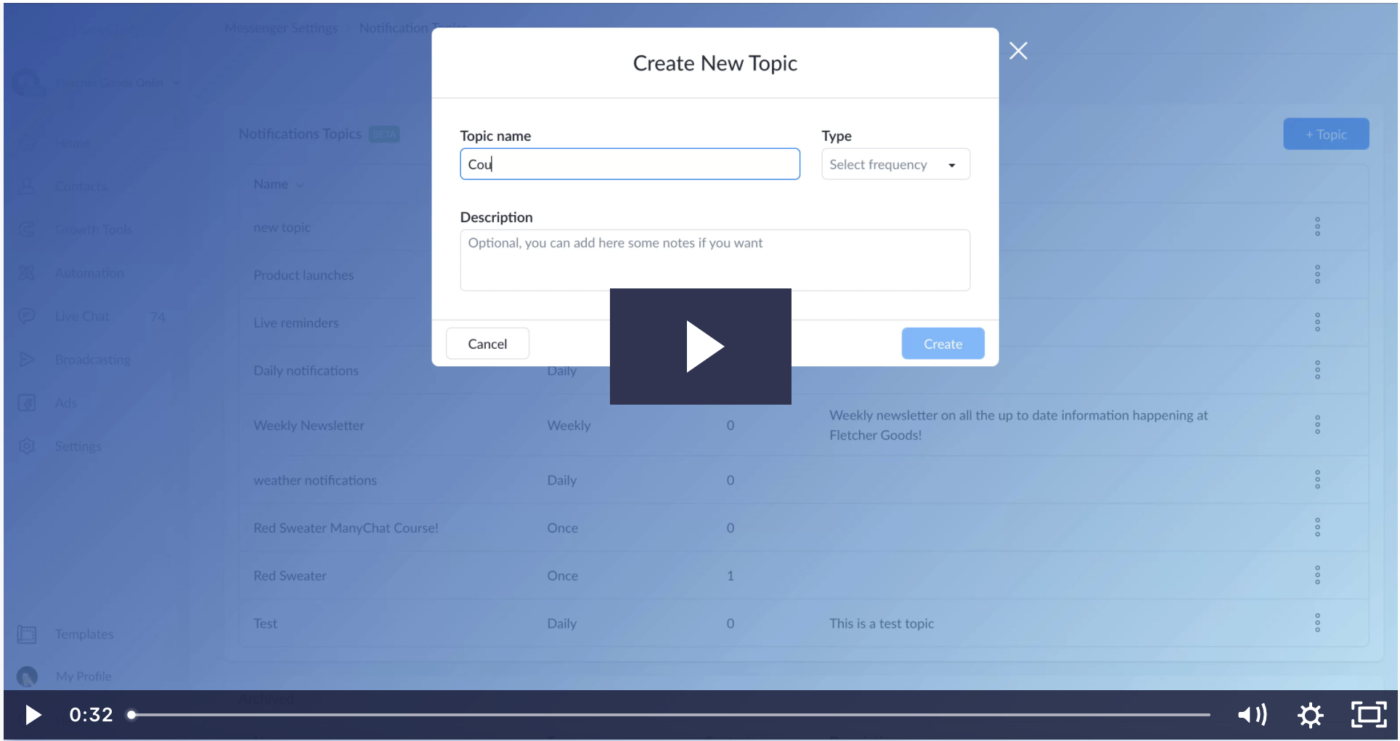
Flow Builder içinde, yeni bir Konu oluşturmak, tercihleri toplamak için Bildirim İsteği bloğunu oluştururken kolayca yapılabilir.
Flow Builder'ı kullanarak Yinelenen Bildirim Seçeneklerini Toplama
Flow Builder'ı kullanarak Otomasyonunuzu oluştururken tercihleri toplamak ve Konular oluşturmak kolayca yapılabilir. Böyle yaparak:
- İlk adım olarak bir Akış → Messenger İçeriği Ekle düğümüne gidin.
- Bu ilk mesajda, müşteriye sizden bu belirli Yinelenen Bildirim kampanyasını almak isteyip istemediğini sormanızı şiddetle tavsiye ederiz.
- Başka bir Messenger düğümü ekle → Mevcut boş mesajı kaldır → Altta listelenen Bildirim İsteği Ekle.
- Burada, mevcut bir Bildirim Konusunu seçebilir veya yeni bir tane oluşturabilirsiniz.
- Bildirim İsteği bloğunda, bir Resim ekleyebilir ve bir Başlık ve Düğme kullanmalısınız. Altyazı ve Düğme başlığı Facebook tarafından önceden ayarlanmıştır.
- Önizleyip yayınladığınızdan ve istediğiniz araca eklediğinizden emin olun. Bildirim İsteği bloğunu zaten var olan bir akışa da ekleyebilirsiniz.
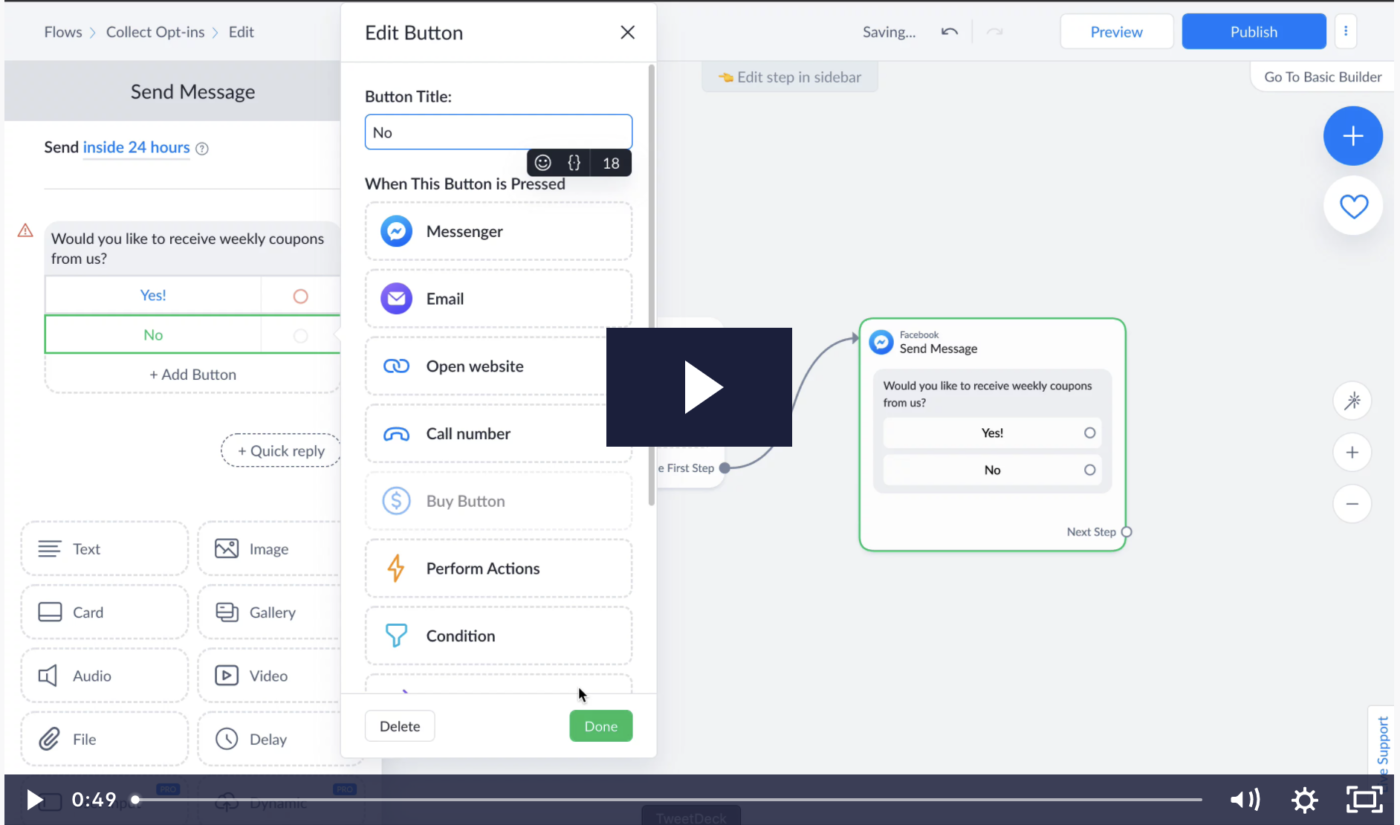
Kayıtlı kişiler nasıl bulunur?
Yinelenen Bildiriminiz için tercihleri topladıktan sonra, aktif ve tüm Yinelenen Bildirim tercihlerini görüntülemek, ManyChat'in Kitle sekmesinde kolayca yapılır.

Burada, "Bildirim şimdi mevcut" veya "Bildirim için Etkinleştirildi" ile filtreleyebilir ve segmentlere ayırabilir ve belirli Bildirim Konusuna göre filtreleyebilirsiniz.
Ayrıca, tüm Yinelenen Bildirim geçmişi, aşağıdakiler gibi bireysel kişi kartlarında müşteri düzeyinde bölünmüştür:
- tüm güncel ve arşivlenmiş Konuların listesi
- Mevcut Yinelenen Bildirim durumları
- ve son kullanma tarihi
mesaj nasıl gönderilir
Bir Yinelenen Bildirim için bir katılım topladıktan sonra, saat artık bir müşteriye Yinelenen Bildirimi göndermeye başlamıştır. Örneğin, bir günlük Yinelenen Bildirim için, 30 günlük saat, katılım toplandıktan hemen sonra başlar.
İyi haber şu ki, aşağıdakileri kullanarak bir müşteriye başarılı bir şekilde ulaşmak için ManyChat içinde Yinelenen Bildirimi kullanmanın birden çok yolu vardır:
- yayınlar
- diziler
- Akış Oluşturucu
Bu araçların her birini parçalayalım.
yayınlar
Yinelenen Bildirimi seçen müşterilerinize mesaj göndermek için Yayın aracını kullanmak, bu özelliği ManyChat hesabınızda uygulamanın en güvenli ve en basit yollarından biridir.
- Yayın → + Yeni Yayın → Messenger'a gidin
- "24 saat içinde gönder"i seçin ve seçimi "24 saat penceresi dışında" olarak değiştirin
- Neden altında, kullanmak istediğiniz Yinelenen Bildirim Konusunu seçin.
- Akış içinde Yinelenen Bildiriminizle alakalı içerik oluşturun. Not: Yinelenen Bildirim yalnızca bir mesaj bloğunu destekler. Lütfen yalnızca daha önce üzerinde anlaşmaya varılanlarla ilgili içeriği kullanın. Bunun yapılmaması sayfa cezasına neden olabilir.
- Akışınızı oluşturduktan sonra "Sıradaki"yi seçin ve İçerik Türü olarak Promosyonsuz veya Karma içerik'i seçin
- Daha fazla hedefleme ekleyebilir, bir yayın planlayabilir, belirli saatlerde gönderilecek şekilde ayarlayabilir ve Bildirim türünü seçebilirsiniz.
- Özelleştirmeden sonra, göndermeye hazır olduğunuzda “Şimdi Gönder”i seçin
Damla Kampanyaları göndermek için Dizileri Kullanma
Diziler aracı, çok mesajlı damla kampanyaları oluşturmanıza ve bunları yinelenen bir temelde gönderecek şekilde planlamanıza olanak tanır.
Bu aracı kullanmak için “Otomasyon” sekmesine gidin ve üst seçimden “Sıralar”ı seçin.
Burada yeni bir Akış oluşturabilir ve bir Messenger düğümü ekleyebilirsiniz. Yinelenen Bildirim Konusunu kullanmak için “24 saat içinde” seçeneğine tıklayın ve “24 saat penceresi dışında” seçeneğini seçin. Neden altında, Yinelenen Bildirim Konusunu ekleyin.
İlk mesajınızı başarıyla oluşturduktan sonra, programı ayarlayabilir, başka bir mesaj ekleyebilir ve Sıralar sekmesinden aktif hale getirebilirsiniz.
Planlama için, zamanın Yinelenen Bildirim türüyle (günlük, haftalık, aylık) uyumlu olduğundan emin olun.
Dizileri kullanma hakkında daha fazla bilgi edinin.
Yeniden etkileşim kurmak için Flow Builder ve Akıllı Gecikmeleri kullanma
Yinelenen Bildirim mesajları göndermek de Akış düzeyinde yapılabilir ve Akıllı Gecikmeler ile etkinleştirme ile aynı akış üzerinden veya Canlı Sohbet yoluyla gönderilebilir. Örnek bir akış örneği aşağıda bulunabilir.
Çözüm
Yinelenen Bildirim, müşterilerinizle Messenger'da güvenli ve etkili bir şekilde hiçbir ekstra ücret ödemeden yeniden etkileşim kurmak istiyorsanız kullanabileceğiniz harika bir araçtır.
Bu aracı başarıyla uygulamak için tüm adımları izlediğinizden emin olun ve kişi listenizi pasif bir kitleden aktif bir kitleye taşıyın.
ManyChat'i kullanmaya başlamaya hazır mısınız?
